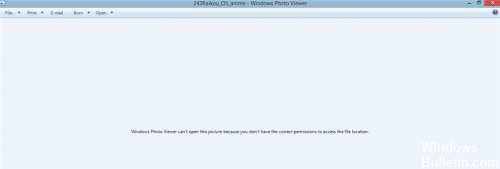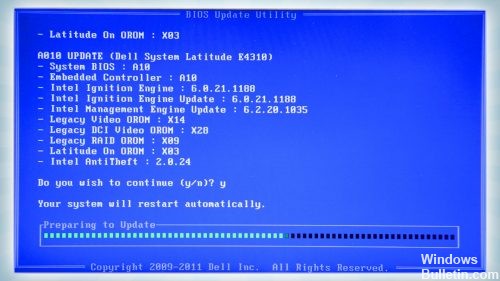отсутствует разрешение на доступ к расположению файла
Форум «Лаборатория Windows 7» → Решение проблем → отсутствует разрешение на доступ к расположению файла
Чтобы отправить ответ, вы должны войти или зарегистрироваться
Сообщений 13
1 Тема от vodkin 2011-05-02 21:02:23
- vodkin
- Новичок
- Неактивен
- Откуда: ростовская область
- Зарегистрирован: 2011-04-10
- Сообщений: 15
Тема: отсутствует разрешение на доступ к расположению файла
сменил XP на WINDOWS7 теперь на диске D невозмжно просмтреть фотки при открытии файла пишет: средсво просмотра фотографий WINDOWS не может открыть это изображение так как отсутствует разрешение на доступ к расположению файла и название папки отображается зелёным цветом
2 Ответ от Shur@ 2011-05-02 21:57:58
- Shur@
- Night модер
- Неактивен
- Зарегистрирован: 2009-11-28
- Сообщений: 2,270
Re: отсутствует разрешение на доступ к расположению файла
Синим цветом обозначаются сжатые файлы, зеленым — зашифрованные.
3 Ответ от vodkin 2011-05-02 23:22:20
- vodkin
- Новичок
- Неактивен
- Откуда: ростовская область
- Зарегистрирован: 2011-04-10
- Сообщений: 15
Re: отсутствует разрешение на доступ к расположению файла
как победить эту хрень второй день мозг ломаю не удаётся открыть общий доступ
4 Ответ от Shur@ 2011-05-03 00:38:09
- Shur@
- Night модер
- Неактивен
- Зарегистрирован: 2009-11-28
- Сообщений: 2,270
Re: отсутствует разрешение на доступ к расположению файла
не удаётся открыть общий доступ
Так они-же зашифрованы (ещё и на другой системе) и если нет ключа(сертификата), то и эта система их не расшифрует, а ты хошь открыть доступ всей рабочей группе. %)
Для начала хотя-бы измени «права доступа» — стань владельцем (папки и её подкаталогов). Потом в атрибутах папки, снять галку о шифровании. А дальше по обстоятельствам (смотря как и чем шифровали).
Судя по сообщению системы шифровалось в «EFS». В этой системе шифрования есть одна слабость :
[hide]При копировании зашифрованных файлов на раздел, где шифрование не поддерживается (например с файловой системой FAT32 и т. д.) будет выдано предупреждение о том, что файл будет расшифрован.[/hide] Дерзай, мож прокатит 😉
5 Ответ от Raven 2011-05-03 08:43:24
- Raven
- Гуру форума
- Неактивен
- Откуда: Omsk
- Зарегистрирован: 2010-02-17
- Сообщений: 1,876
Re: отсутствует разрешение на доступ к расположению файла
Не вижу особых проблем. Рисуем файл для редактирования реестра (*.reg):
[hide]Windows Registry Editor Version 5.00
«NoWorkingDirectory»=»» [HKEY_CLASSES_ROOT\*\shell\runas\command]‘@=»cmd.exe /c takeown /f \»%1\» && icacls \»%1\» /grant администраторы:F»
«IsolatedCommand»=»cmd.exe /c takeown /f \»%1\» && icacls \»%1\» /grant администраторы:F» [HKEY_CLASSES_ROOT\Directory\shell\runas]‘@=»Стать владельцем и задать полный доступ к объекту»
«NoWorkingDirectory»=»»
6 Ответ от sibir_bratva 2011-10-22 18:47:47
- sibir_bratva
- Новичок
- Неактивен
- Зарегистрирован: 2011-10-22
- Сообщений: 1
Re: отсутствует разрешение на доступ к расположению файла
[HKEY_CLASSES_ROOT\*\shell\runas]‘@=»Стать владельцем и задать полный доступ к объекту»Не вижу особых проблем. Рисуем файл для редактирования реестра (*.reg):
[hide]Windows Registry Editor Version 5.00
«NoWorkingDirectory»=»» [HKEY_CLASSES_ROOT\*\shell\runas\command]‘@=»cmd.exe /c takeown /f \»%1\» && icacls \»%1\» /grant администраторы:F»
«IsolatedCommand»=»cmd.exe /c takeown /f \»%1\» && icacls \»%1\» /grant администраторы:F» [HKEY_CLASSES_ROOT\Directory\shell\runas]‘@=»Стать владельцем и задать полный доступ к объекту»
«NoWorkingDirectory»=»»
Зема привет,объясни пожалуйста ,как чайнику, как это делать подробно.Винду переустановил и теперь не могу некоторые фотки посмотреть
7 Ответ от 56 2012-03-10 00:35:37
- 56
- Новичок
- Неактивен
- Зарегистрирован: 2012-03-10
- Сообщений: 2
Re: отсутствует разрешение на доступ к расположению файла
народ))позвольте оживить тему, но возникла точно такая же проблема, если кто знает как решить ее, то помогите, проблема один в один как у автора!!
8 Ответ от Raven 2012-03-10 02:40:23
- Raven
- Гуру форума
- Неактивен
- Откуда: Omsk
- Зарегистрирован: 2010-02-17
- Сообщений: 1,876
Re: отсутствует разрешение на доступ к расположению файла
Оживите. А предыдущие советы пробовали в действии? или это не помогло?
9 Ответ от 56 2012-03-10 12:38:04
- 56
- Новичок
- Неактивен
- Зарегистрирован: 2012-03-10
- Сообщений: 2
Re: отсутствует разрешение на доступ к расположению файла
плиз, я не понимаю, объясните для чайников. по пунктам ))) все выше изложенное перепробовал. и не получается
10 Ответ от Raven 2012-03-10 18:23:48
- Raven
- Гуру форума
- Неактивен
- Откуда: Omsk
- Зарегистрирован: 2010-02-17
- Сообщений: 1,876
Re: отсутствует разрешение на доступ к расположению файла
плиз, я не понимаю, объясните для чайников. по пунктам ))) .
Sorry, у меня сейчас на это времени нет и желания тоже. Здесь же не школа, а форум. В школах и на курсах обучение теперь платное и бюджетные места строго ограничены *PARDON*
Подождите, может кто и ответит или ищите другие варианты (например, дядя Вася из соседнего дома 🙂
11 Ответ от fedor5 2012-03-15 08:27:34
- fedor5
- Знающий
- Неактивен
- Зарегистрирован: 2009-12-16
- Сообщений: 64
Re: отсутствует разрешение на доступ к расположению файла
56, попробуйте следующее:
1. Нажмите на нужный диск правой кнопкой мыши, выберите пункт Свойства;
2. Откроется окно свойств диска. Перейдите на вкладку Безопасность;
3. Нажмите кнопку Дополнительно;
4. Перейдите на вкладку Владелец;
5. Нажмите кнопку Изменить внизу;
6. Выберите в списке Изменить владельца на: Вашу учётную запись пользователя, поставьте галочку Заменить владельца подконтейнеров и объектов и нажмите ОК. Если появится дополнительный запрос, соглашайтесь. Когда дополнительное окно закроется, нажмите на ОК.
Далее, измените права доступа к диску:
7. Аналогично пунктам 1-3, откройте окно разрешений доступа для диска;
8. Нажмите кнопку Изменить разрешения внизу;
9. Снимите галочку Добавить разрешения, наследуемые от родительских объектов, в дополнительном окне, которое появится, нажмите Удалить. Если галочка не установлена, переходите к следующему пункту;
10. Если после окончания выполнения предыдущего пункта в списке остались элементы, удалите их вручную, используя кнопкуУдалить;
11. Теперь, когда список пуст, нажмите кнопку Добавить;
12. Введите текст Все в поле Введите имена выбираемых объектов. Нажмите ОК;
13. В новом окне Элемент разрешения для. поставьте галочку Полный доступ в столбце Разрешить. При этом автоматически установятся все галочки столбца. Нажмите ОК;
14. Поставьте галочку Заменить все разрешения дочернего объекта. и ещё раз нажмите ОК. Если появится дополнительный запрос, соглашайтесь;
15. После применения параметров снова нажмите ОК.
12 Ответ от vodkin 2012-08-14 12:31:29
- vodkin
- Новичок
- Неактивен
- Откуда: ростовская область
- Зарегистрирован: 2011-04-10
- Сообщений: 15
Re: отсутствует разрешение на доступ к расположению файла
теряя сертификаты мы теряем файлы(((
перерыл кучу форумов и различного софта ни хр. на не помогло(((
файлы обнаружены и ключи то же но дешифровать не удается, остаётся ждать только, много людей столкнулись с этой проблемой( не шифруйте файлы в EFS, если уж и за шифровали то по заботьтесь о сохранности ключа сертификата)
остаётся только ждать возможно скоро и найдут способ решения такой проблемы
13 Ответ от Иван 2014-03-07 15:37:29
- Иван
- Новичок
- Неактивен
- Зарегистрирован: 2014-03-07
- Сообщений: 1
Re: отсутствует разрешение на доступ к расположению файла
Спасибо, статья очень полезна, наконец то решена проблема. Спасибо
Сообщений 13
Чтобы отправить ответ, вы должны войти или зарегистрироваться
Форум «Лаборатория Windows 7» → Решение проблем → отсутствует разрешение на доступ к расположению файла
(Решено) Windows Photo Viewer не может отобразить это изображение Руководство по ремонту
Просмотра фотографий Windows (WPV) — средство просмотра фотографий по умолчанию в Windows 8.1, 8 и 7. Пользователи Windows 10 могут продолжать использовать программное обеспечение для открытия изображений, но это не средство просмотра фотографий по умолчанию на платформе. WPV иногда возвращает это сообщение об ошибке для некоторых пользователей: «Программа просмотра фотографий Windows не может открыть это изображение, потому что программа просмотра фотографий не поддерживает этот файл или у вас нет последних обновлений. В результате пользователи WPV не могут открывать свои изображения с помощью программного обеспечения.
Хотя это может показаться очевидной проблемой, связанной с меньшим объемом дискового пространства или нехваткой оперативной памяти на вашем компьютере, это не всегда так. Эксперты по безопасности заметили, что даже если на вашем компьютере достаточно ресурсов и места на жестком диске, проблема такого типа все же может возникнуть. Так что, если вы испытываете то же самое, вы должны проверить цветовой профиль вашего экрана. Для получения дополнительной информации обратитесь к подробным инструкциям ниже, но прежде чем продолжить, обязательно закройте некоторые процессы в диспетчере задач или перезагрузите компьютер, чтобы посмотреть, поможет ли это решить проблему.
Убедитесь, что программное обеспечение Photo Viewer поддерживает формат файла изображения.
Сообщение об ошибке указывает, что программное обеспечение Photo Viewer может не поддерживать формат файла изображения. WPV не поддерживает так много форматов. Программное обеспечение поддерживает форматы JPEG, BMP, PNG, GIFF и TIFF. Изображение не откроется в WPV, если оно имеет несовместимый формат файла.
Если ваше изображение не является одним из форматов файлов, поддерживаемых Photo Viewer, преобразуйте его в JPEG, GIFF или BMP. Откройте изображение с помощью программного обеспечения для редактирования, которое поддерживает его формат, и выберите «Файл»> «Сохранить как». Затем выберите JPEG из раскрывающегося меню «Сохранить как» и нажмите кнопку «Сохранить».
Следуйте инструкциям ниже, чтобы увидеть, решит ли это вашу проблему.
Обновить:
Теперь мы рекомендуем использовать этот инструмент для вашей ошибки. Кроме того, этот инструмент исправляет распространенные компьютерные ошибки, защищает вас от потери файлов, вредоносных программ, сбоев оборудования и оптимизирует ваш компьютер для максимальной производительности. Вы можете быстро исправить проблемы с вашим ПК и предотвратить появление других программ с этим программным обеспечением:
- Шаг 1: Скачать PC Repair & Optimizer Tool (Windows 10, 8, 7, XP, Vista — Microsoft Gold Certified).
- Шаг 2: Нажмите «Начать сканирование”, Чтобы найти проблемы реестра Windows, которые могут вызывать проблемы с ПК.
- Шаг 3: Нажмите «Починить все», Чтобы исправить все проблемы.
- Нажмите Пуск и перейдите в Панель управления. Все элементы панели управления. Разрешение экрана и нажмите Дополнительные параметры.
- Перейдите в Управление цветом и нажмите Управление цветом.
- В разделе «Устройства» включите мои настройки для этого устройства, затем выберите и удалите профиль, назначенный этому устройству.
Выполните полный анализ системы с ASR.
Для этого выполните следующие действия:
- Включи свой компьютер. Если он уже включен, вам нужно будет перезагрузить.
- Затем появится экран BIOS, но если вместо этого появится Windows, перезагрузите компьютер и попробуйте снова. На экране BIOS повторите клавишу F8, чтобы отобразить расширенный параметр.
- Чтобы перейти к расширенному параметру, используйте клавиши со стрелками и выберите «Безопасный режим с сетью», затем нажмите
- Windows теперь загружает безопасный режим с сетью.
- Удерживайте клавиши R и Windows.
- Если вы сделали это правильно, появится окно времени выполнения Windows.
- Введите URL-адрес в диалоговом окне «Выполнить», затем нажмите клавишу «Ввод» или «ОК».
- Программа будет загружена. Дождитесь завершения загрузки, затем откройте панель запуска, чтобы установить программу.
- После завершения процесса установки запустите ASR, чтобы выполнить полный анализ системы.
Удалить шифрование для этого файла
Windows имеет долгую историю отображения странных сообщений об ошибках при обработке зашифрованных файлов. Если имя файла, который вы пытаетесь открыть, отображается зеленым цветом (или в папке, в которой он находится), это означает, что файл зашифрован.
Обычно это происходит, когда вы пытаетесь открыть фотографии, которые были вручную восстановлены другой операционной системой (OS X, iOS, Android, Linux и т. Д.). Если файл отображается зеленым цветом, выполните следующие действия, чтобы решить проблему и открыть ее с помощью средства просмотра фотографий Windows:
- Щелкните правой кнопкой мыши файл и выберите «Свойства».
- На вкладке «Общие» нажмите кнопку «Дополнительно».
- Снимите флажок «Шифровать содержимое для защиты данных» и нажмите «ОК».
CCNA, веб-разработчик, ПК для устранения неполадок
Я компьютерный энтузиаст и практикующий ИТ-специалист. У меня за плечами многолетний опыт работы в области компьютерного программирования, устранения неисправностей и ремонта оборудования. Я специализируюсь на веб-разработке и дизайне баз данных. У меня также есть сертификат CCNA для проектирования сетей и устранения неполадок.